bootstrap的时间控件使用(双日历)
这段时间看了下bootstrap的时间控件,发现使用起来还是很简单的,趁着有时间的时候整理了一下,方便自己以后忘记的时候查阅。。。
废话不多说先上效果图


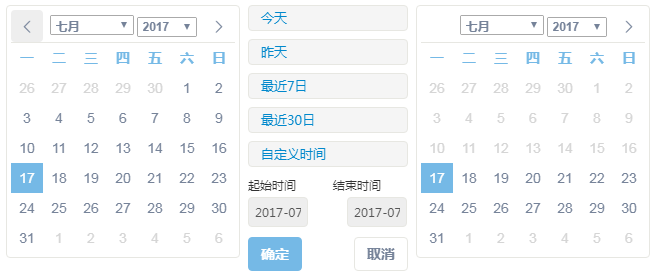
接下来是代码实现
第一步当然是导入css、js之类的文件啦
<link href="assets/css/icons.css" rel="stylesheet" /> 后面那个时期样式图片样式
<link href="assets/css/bootstrap.css" rel="stylesheet" />
<link href="assets/css/plugins.css" rel="stylesheet" /> 日期控件样式 <script src="assets/js/jquery-1.8.3.min.js"></script>
<script src="assets/js/bootstrap/bootstrap.js"></script> <script src="assets/plugins/core/moment/moment.min.js"></script> moment是一个JavaScript日期处理类库
<script src="assets/plugins/forms/daterangepicker/daterangepicker.js"></script> 时间范围控件
<script src="assets/plugins/forms/datetimepicker/bootstrap-datetimepicker.min.js"></script>
<script src="assets/plugins/forms/datetimepicker/bootstrap-datetimepicker.zh-CN.js"></script>这个没有用到可忽视
第二部是html文件
<body>
<div class="col-lg-3 col-md-3"><!-- 这个控制input的宽高 -->
<div class="input-group"><!--这个控制后面图片与input在一起的 -->
<input id="adddate" class="form-control" placeholder="申请日期范围" />
<span class="input-group-addon"><i class="fa-calendar"></i></span>
</div>
<input onclick="a()" type="button" value="提交"/> <!-- 自己用来测试input中的内容 -->
</div>
</body>
第三部是js文件内容编写
<script>
$(document).ready(
function() {
$('#adddate').daterangepicker({
// startDate: moment().startOf('day'),
//endDate: moment(),
minDate: '2012-01-01', //最小时间 =====>>格式要跟格式化的样式一致
endDate : moment(), //最大时间
dateLimit : {days : 30}, //起止时间的最大间隔
showDropdowns : true,
showWeekNumbers : false, //是否显示第几周
timePicker : false, //是否显示小时和分钟
timePickerIncrement : 60, //时间的增量,单位为分钟
timePicker12Hour : false, //是否使用12小时制来显示时间
ranges : {
'最近1小时': [moment().subtract('hours',1), moment()], //moment.js需要详细了解的可以点我一下
'今天' : [ moment().startOf('day'), moment() ],
'昨天' : [
moment().subtract('days', 1).startOf('day'),
moment().subtract('days', 1).endOf('day') ],
'最近7日' : [ moment().subtract('days', 6),
moment() ],
'最近30日' : [ moment().subtract('days', 29),
moment() ]
},
opens : 'right', //日期选择框的弹出位置
buttonClasses : [ 'btn btn-default' ],
applyClass : 'btn-small btn-primary blue',
cancelClass : 'btn-small',
format : 'YYYY-MM-DD', //控件中from和to 显示的日期格式
separator : ' 到 ',
locale : {
applyLabel : '确定',
cancelLabel : '取消',
fromLabel : '起始时间',
toLabel : '结束时间',
customRangeLabel : '自定义时间',
daysOfWeek : [ '日', '一', '二', '三', '四', '五','六' ],
monthNames : [ '一月', '二月', '三月', '四月', '五月',
'六月', '七月', '八月', '九月', '十月', '十一月',
'十二月' ],
firstDay : 1
}
},
function(start, end, label) {//格式化日期显示框
$('#adddate span').html(
start.format('MM-DD-YYYY') + ' - '
+ end.format('YYYY-MM-DD'));
});
/* $("#startdate").datetimepicker({
language : 'zh-CN',
format : "yyyy-mm-dd",
autoclose : true,
todayBtn : true,
pickerPosition : "bottom-left",
minView : 2 //最精准的时间选择为日期0-分 1-时 2-日 3-月
}); $("#enddate").datetimepicker({
language : 'zh-CN',
format : "yyyy-mm-dd",
autoclose : true,
todayBtn : true,
pickerPosition : "bottom-left",
minView : 2
}); */
});
</script>
一些重要的东西都在代码的注释中说明了,我上传了总结后的文件,需要的小伙伴可以自行下载
链接:https://pan.baidu.com/s/1edNib0 密码:wqij
bootstrap的时间控件使用(双日历)的更多相关文章
- bootstrap添加时间控件
$('#startTime').daterangepicker({ singleDatePicker: true,format:"YYYY-MM-DD HH:mm:ss",time ...
- Bootstrap中时间(时间控件)的设计
运用bootstrap的时间控件,生成时间选择器. 1.截图:有以下这些样式 10年视图 年视图 月视图 日视图 小时视图 2.视图设计: ...
- BootStrap母版页布局.子页面布局.BootstrapTable.模态框.警告框.html导出tabl生成Excel.HTML生成柱图.饼图.时间控件中文版
如上就是很多后台管理系统的母版页布局. 左边一列模板.上面一列系统标识. 空白处充填子页面 以ASP.NET MVC为基础 引入bootstrap.js.bootstrap.css body: < ...
- bootstrap 时间控件
近期使用了bootstrap的UI感觉确实非常美丽,非常值得学习和使用. 以下先简单了解下bootstrap的时间控件. 这个时间控件使用起来还是很的简单.仅仅须要引入主要的css和js就能够了 须要 ...
- Bootstrap 时间控件datetimepicker与timepicker
一.datetimepicker 首先,我们看看点击选择时间的时候的展示页面吧 年 月 ...
- angularjs 整合bootstrap 时间控件
一.引入js <link href="${basePath}/static/plugin/bootstrap/css/bootstrap-datetimepicker.min.css& ...
- bootstrap-datetimepicker时间控件
欢迎各种吐槽. 本人小前端,学习过程中,某日遇到做时间控件的需求,于是无休止的召唤了度娘,发现看不太懂.算是为自己做个笔记,也便于菜鸟级别的看的懂. 首先,我们看看点击选择时间的时候的展示页面吧 年 ...
- BootStrap dateRangePicker时间范围控件
BootStrap dateRangePicker时间范围控件 1 安装引用 1.1 下载zip Github:https://github.com/dangrossman/bootstrap-dat ...
- VB6.0中,DTPicker日期、时间控件不允许为空时,采用文本框与日期、时间控件相互替换赋值(解决方案)
VB6.0中,日期.时间控件不允许为空时,采用文本框与日期.时间控件相互替换赋值,或许是一个不错的选择. 实现效果如下图: 文本框txtStopTime1 时间框DTStopTime1(DTPicke ...
随机推荐
- python1.1列表知识点:
#定义列表[]a=[1,2,3,4,5,6,7,"hello","world"]#列表索引从0开始,指定位置提取元素print(a[3])print(a) #列 ...
- Python精选库大全,建议收藏留用!
Python为啥这么火,这么多人学,就是因为简单好学,功能强大,整个社区非常活跃,资料很多.而且这语言涉及了方方面面,比如自动化测试,运维,爬虫,数据分析,机器学习,金融领域,后端开发,云计算,游戏开 ...
- Python使用socketServer包搭建简易服务器过程详解
官方提供了socketserver包去方便我们快速的搭建一个服务器框架. 很多人学习python,不知道从何学起.很多人学习python,掌握了基本语法过后,不知道在哪里寻找案例上手.很多已经做案例的 ...
- 精讲RestTemplate第4篇-POST请求方法使用详解
本文是精讲RestTemplate第4篇,前篇的blog访问地址如下: 精讲RestTemplate第1篇-在Spring或非Spring环境下如何使用 精讲RestTemplate第2篇-多种底层H ...
- 2020-07-31:给定一个二叉搜索树(BST),找到树中第K 小的节点。
福哥答案2020-07-31: BST 的中序遍历是升序序列.1.递归法.时间复杂度:O(N),遍历了整个树.空间复杂度:O(N),用了一个数组存储中序序列.2.迭代法.时间复杂度:O(H+k),其中 ...
- 2020-07-21:简述redis主从同步的过程。
福哥答案2020-07-21: 1.从服务发送一个sync同步命令给主服务要求全量同步.2.主服务接收到从服务的sync同步命令时,会fork一个子进程后台执行bgsave命令(非阻塞)快照保存,生成 ...
- golang 复数
目录 1.声明/赋值/初始化 2.类型 3.取虚实部数值 4.运算 5.注意 跳转 1.声明/赋值/初始化 var name complex128 =complex(x,v) name := comp ...
- Spring/Springboot——JavaConfig
1.认识JavaConfig JavaConfig是Spring的一个子项目,在Spring4之后成为一个核心功能 JavaConfig中使用的注解: @Configuration 在类上打上这一标签 ...
- 前端路由、后端路由——想要学好vue-router 或者 node.js 必须得明白的两个概念
前端路由和后端路由的概念讲解 引言 正文 一.路由的概念 二.后端路由 三.前端路由 四.其他知识 结束语 引言 无论你是正在学习vue 还是在学习node, 你一定会碰到前端路由和后端路由这两个概念 ...
- Scala集合操作中的几种高阶函数
Scala是函数式编程,这点在集合操作中大量体现.高阶函数,也就是能够接收另外一个函数作为参数的函数. 假如现在有一个需要是将List集合中的每个元素变为原来的两倍,现在来对比Java方式实现和Sca ...
